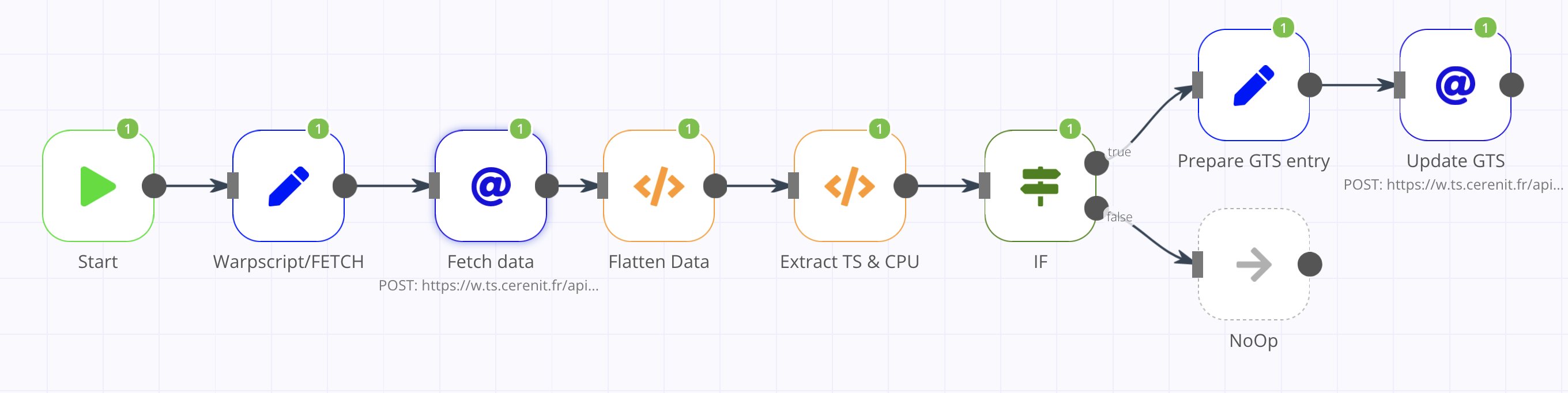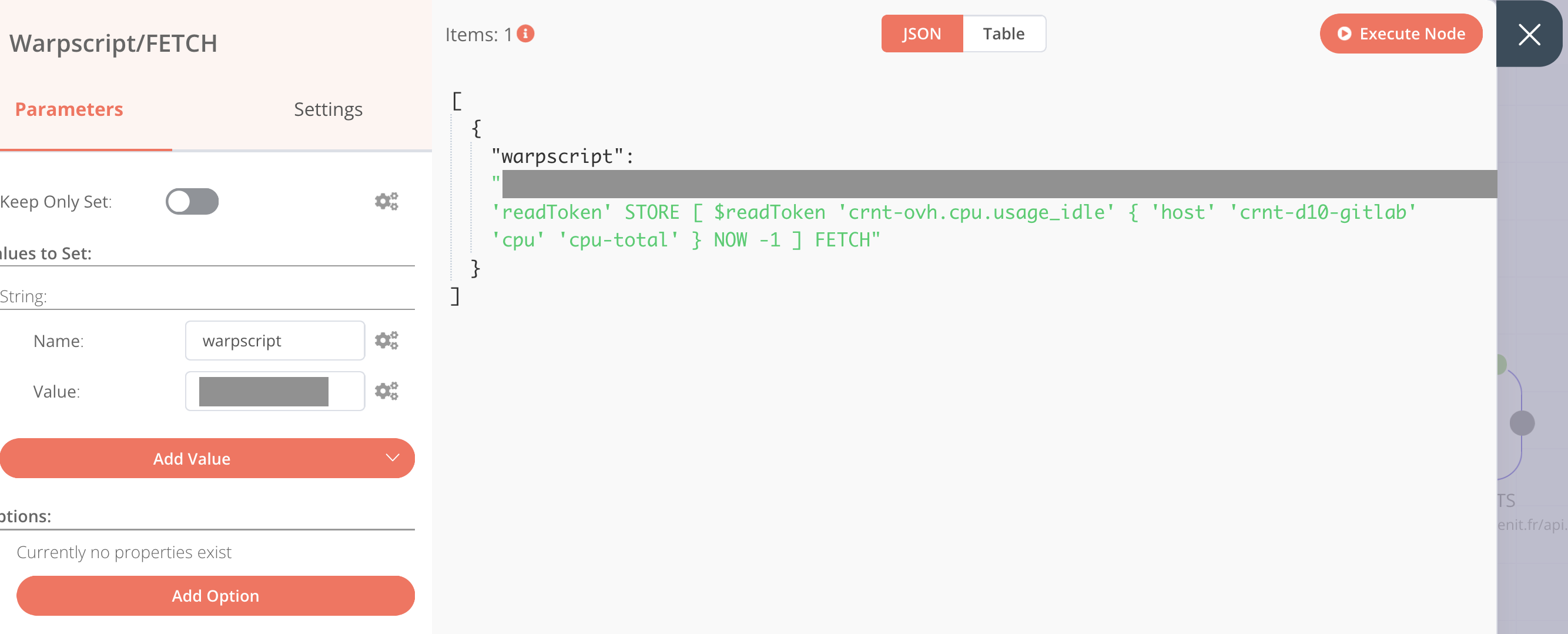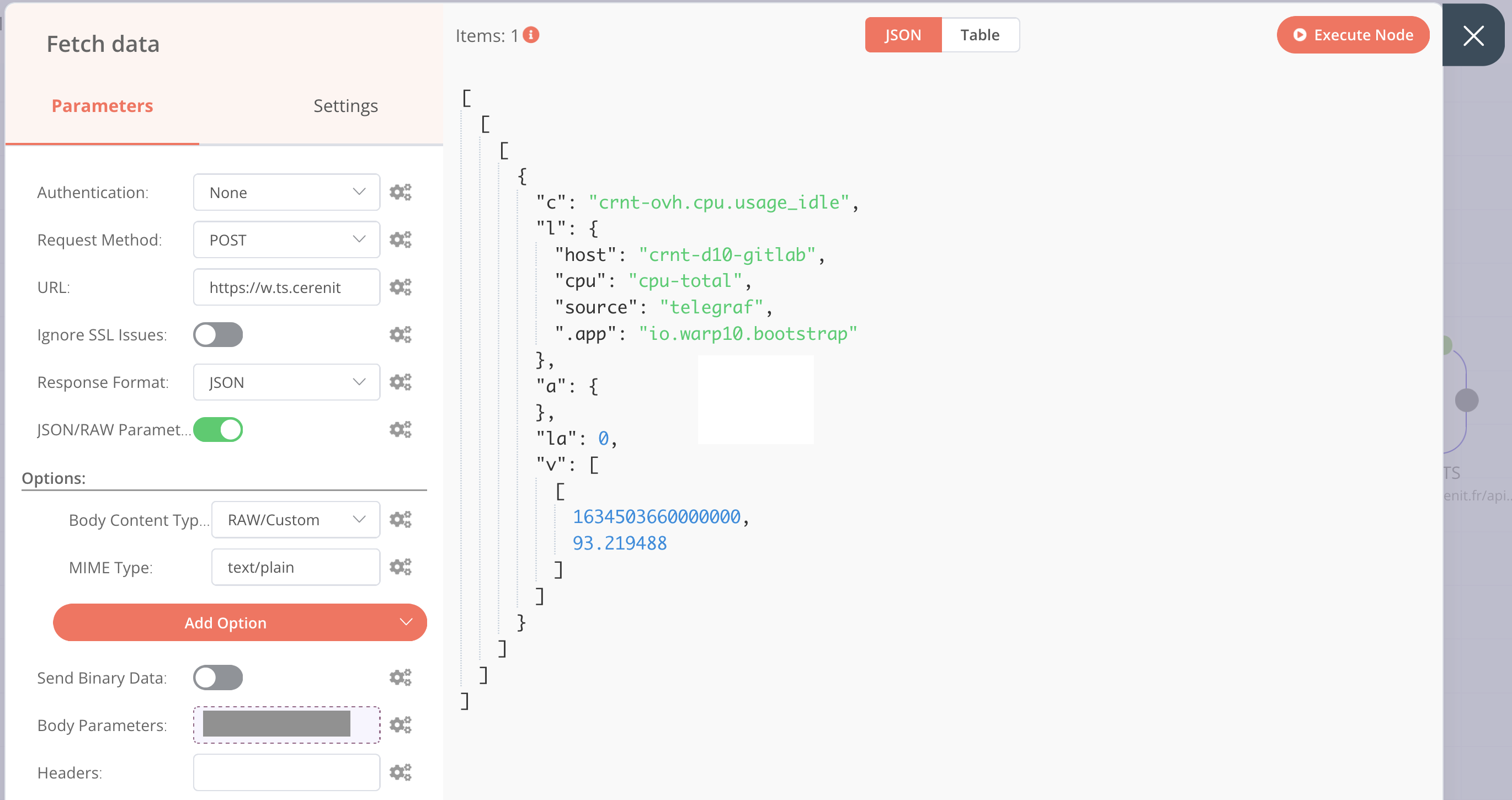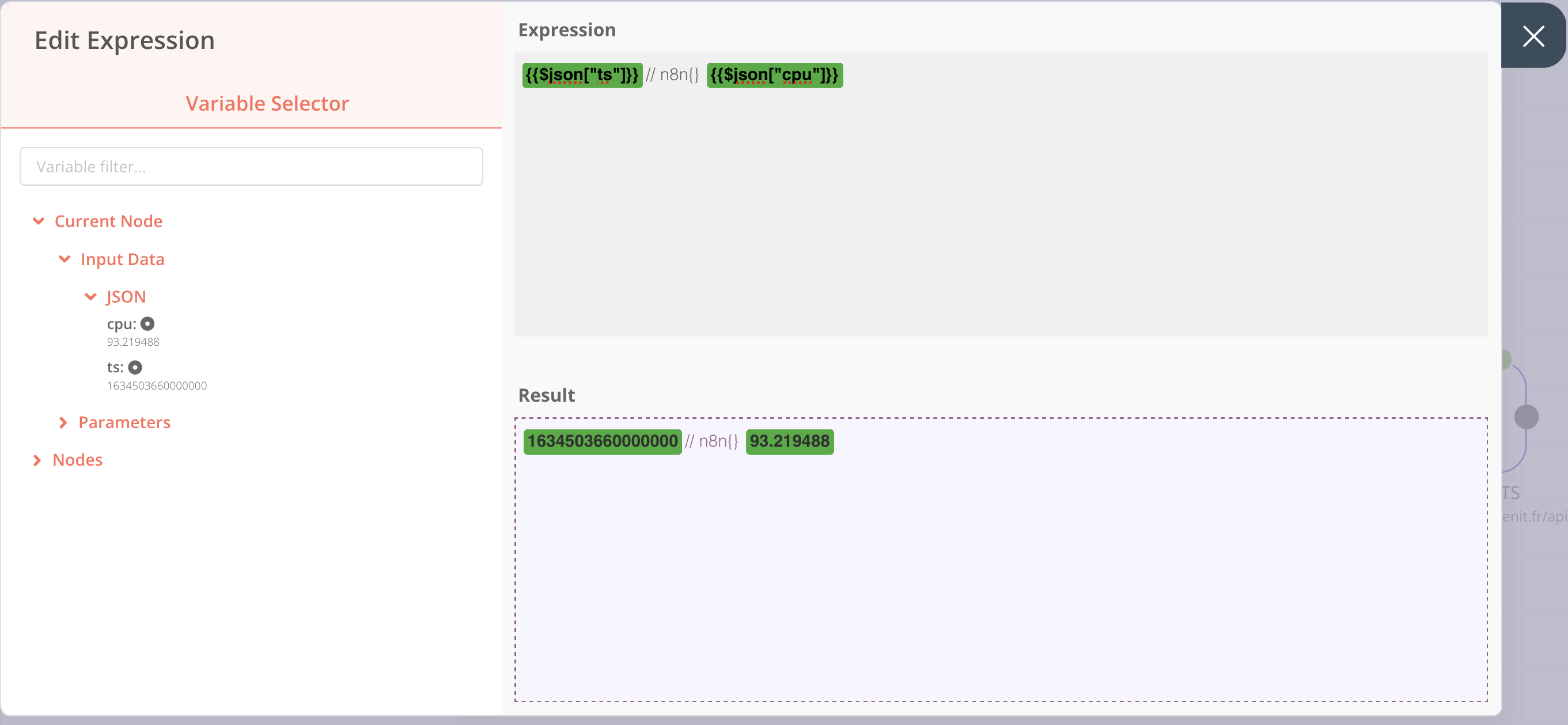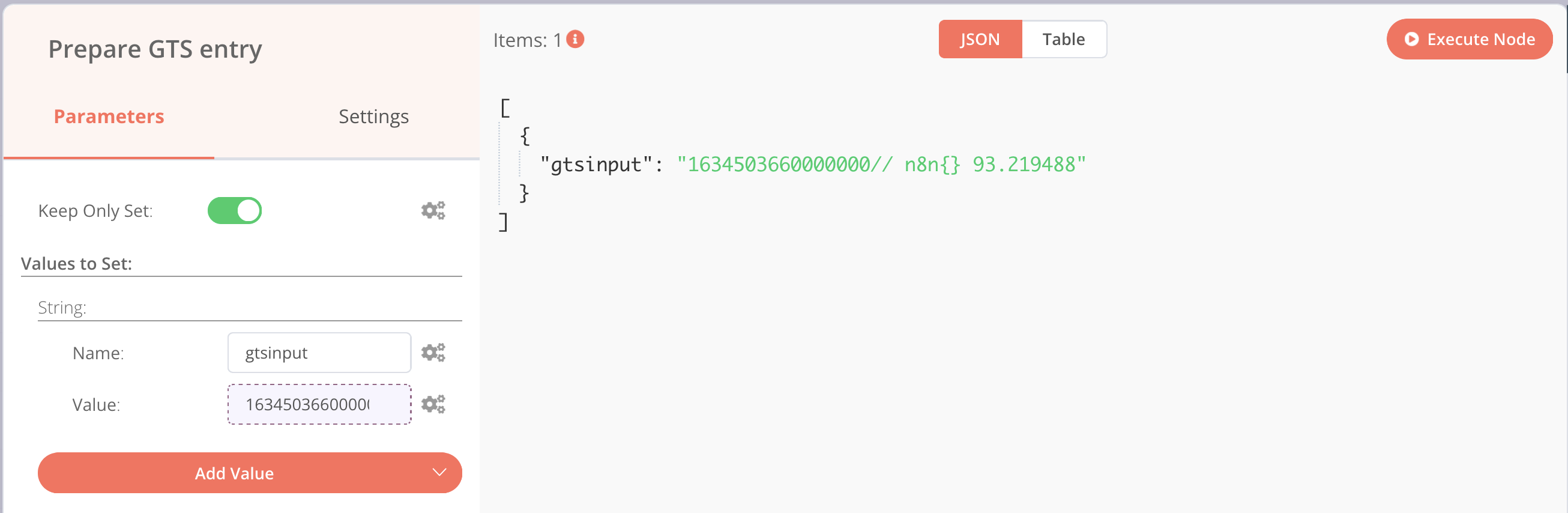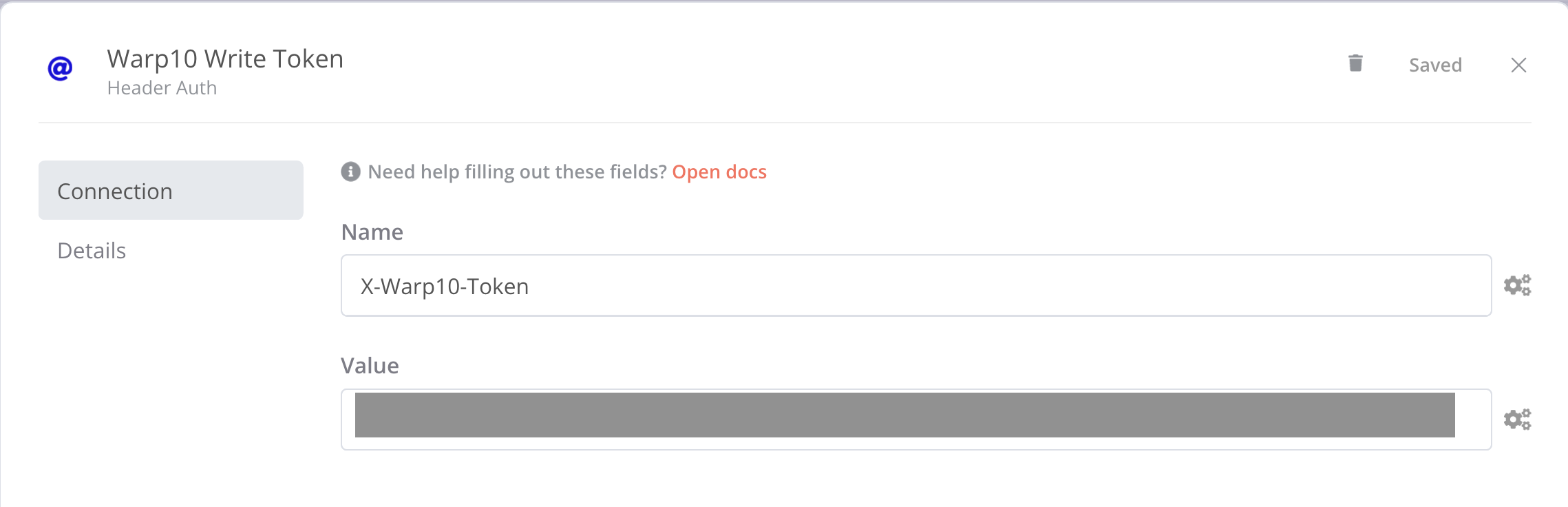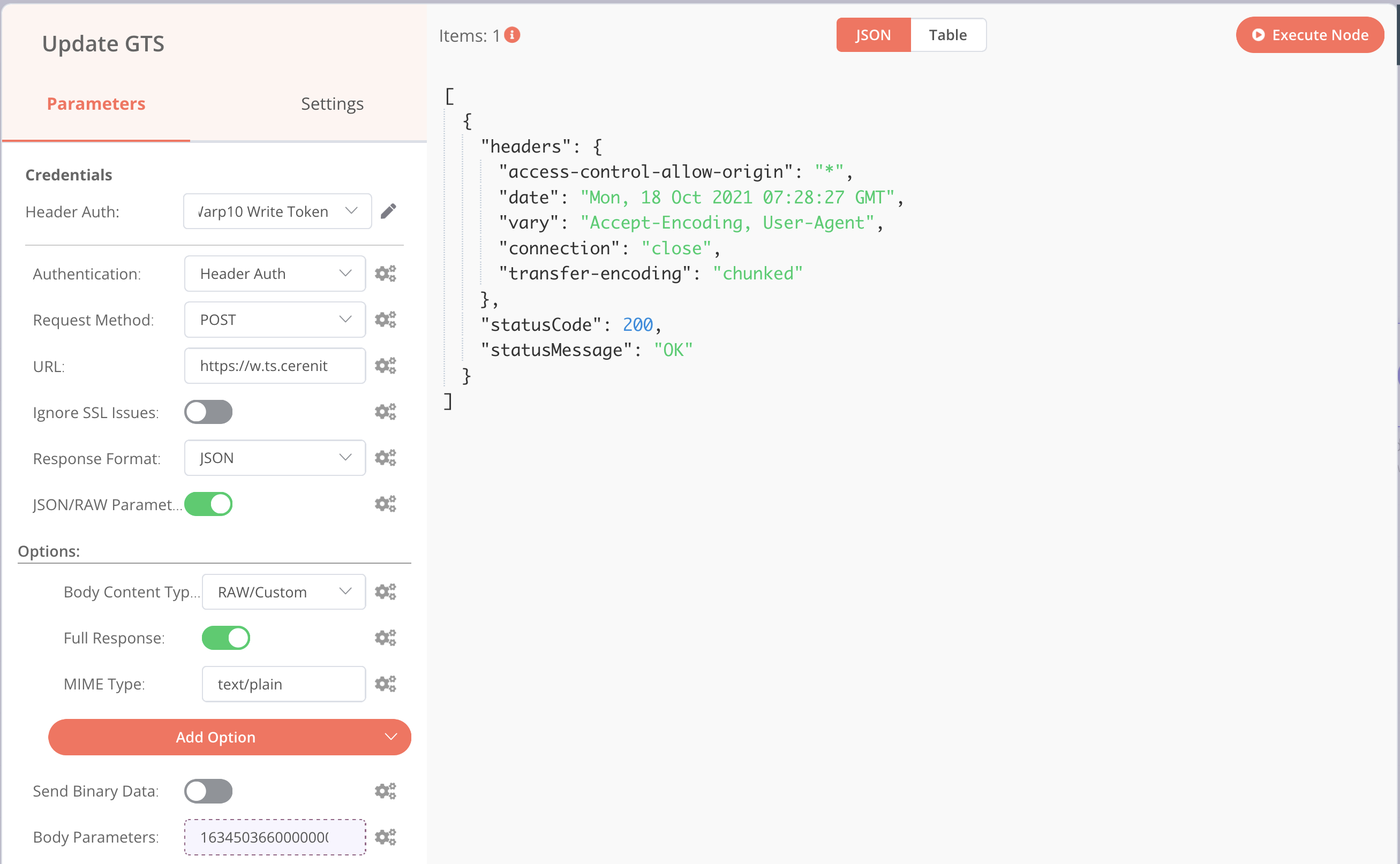Architecte de vos plateformes/produits et agitateur de séries temporelles
Conception, développement, déploiement et exploitation de vos plateformes, applications et données.
Contactez-nous !n8n & Warp 10 - Automatisez vos manipulations de séries temporelles
n8n automation warp10 timeseries workflowIl y a quelques temps et sachant que j’utilisais n8n pour automatiser la génération des brèves du BigData Hebdo, Mathias m’a demandé s’il était possible de faire la même chose entre n8n et Warp 10 qu’avec node-red et Warp 10.
La réponse est oui mais voyons comment faire cela.
Pour ceux qui ne connaissent pas n8n, c’est un clone open source (sous licence fair-code) à des services comme Zapier ou IFTTT. Il permet d’automatiser des processus via la création de workflows. Ces workflows sont composés d’étapes et d’actions. n8n dispose d’un grand nombre de connecteurs vers les différents services existants, des opérateurs génériques (faire un appel http, appliquer une fonction), des opérateurs logiques (si, etc), des opérateurs de transformation de données, etc. Chacun de ces éléments est implémenté via une node. A chaque étape du workflow, une node est instanciée puis paramétrée. Les nodes peuvent être reliées entre-elles et la sortie d’une node peut alimenter la suivante.
Le workflow se veut basique et va être le suivant :
- Récupération d’une entrée de monitoring CPU dans Warp 10
- Si la valeur est supérieure ou égale à 90%, alors création d’une entrée dans une série dédiée à cet effet.
Ce n’est pas le workflow le plus passionnant du monde, mais cela permet de faire deux appels à l’API HTTP de Warp 10 :
- Le premier permet de tester l’exécution de code WarpScript via l’API
/api/v0/exec; vu le code, j’aurais pu passer par/api/V0/fetchmais cela me permet de tester l’exécution de code WarpScript. - Le second utilisera l’API
/api/v0/updatepour insérer une donnée dans une série. Cela permet de tester le passage du token d’authentification via un header.
Pour commencer le workflow, la donnée de départ est la valeur en pourcentage du métrique “CPU Idle” d’un de mes serveurs.
En WarpScript, cela donne:
'<readToken>' 'readToken' STORE
[ $readToken 'crnt-ovh.cpu.usage_idle' { "host" "crnt-d10-gitlab" "cpu" "cpu-total" } NOW -1 ] FETCH
Et la réponse :
[
[{
"c": "crnt-ovh.cpu.usage_idle",
"l": {
"host": "crnt-d10-gitlab",
"cpu": "cpu-total",
"source": "telegraf",
".app": "io.warp10.bootstrap"
},
"a": {},
"la": 0,
"v": [
[1634505650000000, 91.675025]
]
}]
]
n8n dispose d’une node HTTP Request, qui comme son nom l’indique permet de faire des requêtes HTTP vers un serveur distant. Toutefois, il n’est pas possible de passer notre code WarpScript directement dans l’appel HTTP. Il faut créer un objet avec le code WarpScript et passer ensuite l’objet créé et le nom de la propriété contenant le code WarpScript à la node HTTP Request.
Pour stocker le code WarpScript dans un objet, il faut utiliser la node Set. Une fois la node Set ajoutée dans le workflow, aller dans Parameters > Add Value > Type: String
Saisir:
- Name: warpscript
- Value: le code WarpScript ci-dessus
En cliquant sur “Execute Node”, on peut valider la variable (la partie grisée étant mon token) :
On peut maintenant ajouter une node HTTP Request dans le workflow et la relier à la node Set nouvellement créée. Ainsi, la node HTTP Request aura directement accès au résultat de la node Set.
Pour les ajustements à faire :
- Parameters :
- Request Method : POST
- URL :
http://url.de.votre.instance.warp.10/api/v0/exec - Activer la case JSON/RAW Parameters
- Options :
- Add Option > Mime Type : text/plain
- Add Option > Body Content Type : RAW/Custom
- Body Parameters > Add Expression > Current Node > Input Data > JSON > warpscript (les colonnes de droites doivent se remplir avec la clé en haut et la valeur en dessous ; cliquer sur la croix pour revenir à l’écran précédent)
En cliquant sur “Execute Node”, le résultat de la requête est visible (la partie grisée étant un bout de mon token) :
On retrouve notre objet JSON mais il est imbriqué dans des Array Javascript, on va applanir tout ça et extraire le timestamp et la valeur du cpu via l’ajout de deux nodes Function que l’on relie à la node HTTP Request. La node Function permet d’exécuter du code javascript sur les données et de réaliser des transformations que l’on ne peut pas forcément faire avec les autres nodes. Cela n’étant pas le coeur du sujet, cela ne sera pas détaillé.
A l’issue des deux exécutions, les données sont réduites à ce qui suit :
[{
"ts": 1634503660000000,
"cpu": 93.219488
}]
La node IF ne sera pas détaillée non plus ; elle sert juste à introduire un semblant de logique dans le workflow. En l’occurence, si la valeur de “cpu” >= 90, alors le test est considéré comme vrai et faux sinon. Dans le cas où c’est faux, une node noOp a été ajoutée pour matérialiser la fin du workflow.
Dans le cas où le test est vrai (valeur de “cpu” >= 90), on veut alors insérer le timestamp et la valeur dans une autre série sur une instance Warp 10. Comme précédemment, cela va se faire en deux fois:
- Préparation de la donnée au format GTS Input Format et mise à disposition sous la forme d’une propriété
- Exécution de l’appel HTTP.
On ajoute une node Set, ensuite dans Parameters > Add Value > Type: String
Saisir:
- Name: gtsinput
- Value > Add Expression et dans la partie expression, on met:
{{$json["ts"]}}// n8n{} {{$json["cpu"]}}
Ce qui nous donne l’écran suivant :
On revient à l’écran précédent en cliquant sur la croix à droite et en exécutant la node, on obtient :
Ensuite, il faut ajouter une nouvelle node HTTP Request avec le paramétrage suivant :
- Parameters :
- Authentication > Header Auth
- Request Method : POST
- URL :
http://url.de.votre.instance.warp.10/api/v0/update - Activer la case JSON/RAW Parameters
- Options :
- Add Option > Mime Type : text/plain
- Add Option > Body Content Type : RAW/Custom
- Add Option > Full Response et activer là pour voir la réponse complète de votre instance Warp 10
- Body Parameters > Add Expression > Current Node > Input Data > JSON > gtsinput (les colonnes de droites doivent se remplir avec la clé en haut et la valeur en dessous ; cliquer sur la croix pour revenir à l’écran précédent)
En haut du menu de gauche, une section “Credentials” est apparue ; dans la liste déroulante, cliquer sur “Create new” et remplissez le formulaire de la façon suivante:
- Name: X-Warp10-Token
- Value : votre token Warp 10 avec des droits d’écriture
Revener ensuite dans votre node HTTP Request dont on peut lancer l’exécution et on obtient :
Si je vais ensuite voir le contenu de ma série n8n :
'<readToken>' 'readToken' STORE
[ $readToken 'n8n' {} NOW -100 ] FETCH
J’obtiens comme réponse :
[
[{
"c": "n8n",
"l": {
".app": "io.warp10.bootstrap"
},
"a": {},
"la": 0,
"v": [
[1634503660000000, 93.219488],
[1634502790000000, 94.808468],
[1634501690000000, 93.7751],
[1634501550000000, 91.741742],
[1634478300000000, 92.774711]
]
}]
]
Avec une entrée pour chaque exécution du workflow sous réserve d’avoir un “CPU idle” >= 90%.
En conclusion, nous pouvons retenir que :
- Il est facile d’intégrer Warp 10 dans un workflow n8n grâce à l’API HTTP de Warp 10 et la node HTTP Request de n8n
- Pour interagir avec Warp 10, il faut d’abord créer un objet portant le code WarpScript ou les donées au format GTS Input pour l’envoyer ensuite à Warp 10 via la node HTTP Request
- Même si cela n’a pas été détaillé, il est possible de manipuler les données issues de Warp 10 ou de préparer des données à destination de Warp 10.
Le workflow était très basique pour permettre de montrer rapidement cette intégration. Des workflows plus complexes et riches sont laissés à votre imagination :
- sur la base d’un événement avec la node Webhook : insertion de données ou lancement d’une analyse suite à un événement, etc.
- sur la base d’une tache planifiée avec la node Cron : analyse de données, etc
- ou depuis Warp 10, on peut appeler n8n en utilisant HTTP, URLFETCH ou WEBCALL pour lancer l’exécution d’un workflow ou récupérer le résultat d’un workflow.